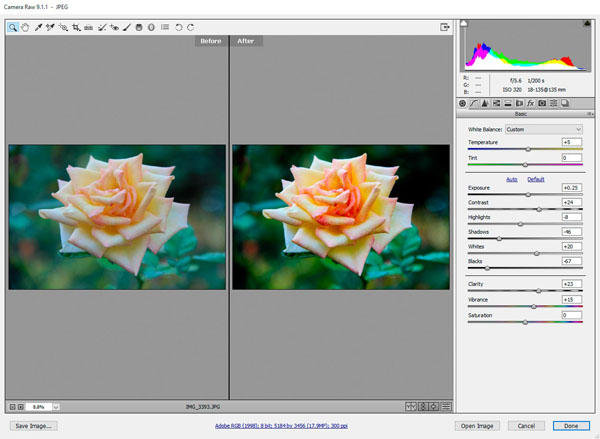
فایل های RAW در داخل دوربین پردازش نمی شوند، که به این معنی است که آنها در واقع مقدار عظیمی داده های خام هستند که شما باید به آنها شکل دهید. آنها را مانند مواد خام موجود در طبیعت در نظر بگیرید، که منتظرند تا برای اهداف مختلف مورد استفاده قرار گیرند. در دنیای تکنولوژی، هرچه فایل داده های شما بزرگتر باشد، گزینه های بیشتری خواهید داشت.
این یک آموزش فتوشاپ سریع و آسان برای کمک به مبتدیان برای استفاده از تعداد بسیار زیاد گزینه های موجود است که برای شروع کار به شما کمک می کند.
هنگامی که شما برای اولین بار فایل های RAW خود را در فتوشاپ باز می کنید، با استفاده از Adobe Camera Raw می توانید اولین تنظیمات را بر روی عکس خود انجام دهید. در زیر Basic Tab، می توانید با نُه تنظیمات مقیاس کشویی (اسلایدی) آسان شروع کنید.
۱) نوردهی (Exposure): این ابزار روشنایی کلی عکس را تنظیم می کند. نوردهی گزینه خوبی برای ایجاد یک تن رنگ پایه برای عکس شماست، قبل از این که شروع به انجام ویرایش های خاص کنید.
۲) کنتراست (Contrast): با این ابزار رابطه بین قسمت های روشن و تاریک را در تصویر خود کنترل کنید. تن های میانه تاریک تر، تاریک تر می شوند و روشن تر ها، روشن تر.
۳) هایلایت ها (Highlights): ابزار Highlights تنها بر قسمت های روشن عکس شما تاثیر می گذارد، در حالیکه قسمت های تاریک تر را دست نخورده باقی می گذارد. در اینجا می توانید قسمت های روشن را به صورت واضح تر برجسته کنید.
۴) سایه ها (Shadows): دقیقا برعکس هایلایت ها، اسلایدر Shadows تنها بر قسمت های تاریک در عکس های شما تاثیر می گذارد. این یک ابزار عالی برای استفاده از سایه ها برای ایجاد یک عکس پویاتر است.
۵) سفیدها (Whites): این ابزار یک گام بالاتر از هایلایت هاست. اسلایدر Whites تنها بر بالاترین طیف رنگ های روشن تاثیر می گذارد، به این معنی که شما تنها می توانید روشن ترین بخش های تصویر خود را تغییر دهید.
۶) سیاه ها (Blacks): این واقعی ترین اسلایدر این دسته است. این ابزار تنها بر رنگ های سیاه در تصویر شما تاثیر می گذارد. این گزینه خوبی برای آزمایش اضافه کردن کمی رنگ سیاه است، اگر هیچ رنگ سیاهی در عکس شما وجود ندارد. ایجاد کمی رنگ سیاه می تواند غنا و عمق بیشتری به تصویر شما ببخشد.
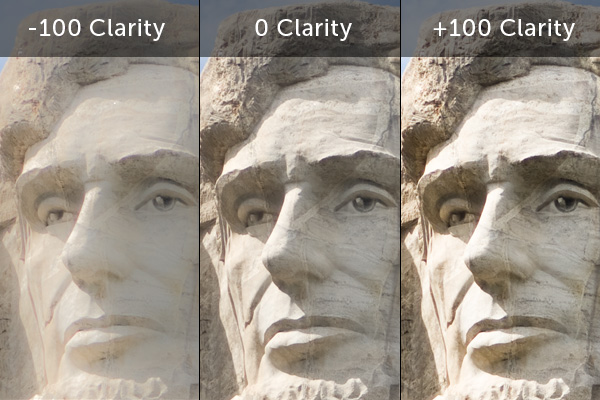
۷) وضوح (Clarity): اسلایدر Clarity با تاثیر بر بافت های مختلف، کنتراست جزئیات در یک تصویر را کنترل می کند.
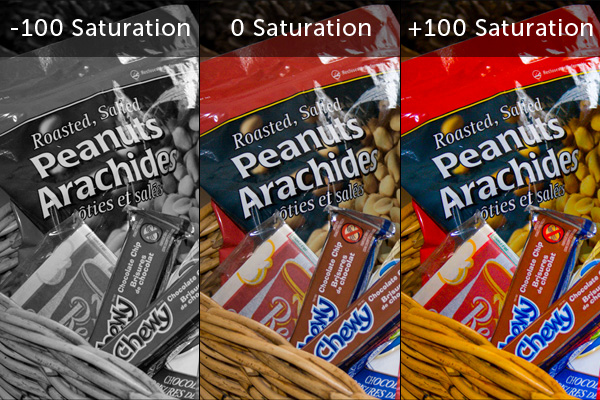
۸) اشباع (Saturation): اشباع شدت رنگ را در تمامی کانال های رنگی افزایش یا کاهش می دهد. اسلایدر Saturation تمام رنگ ها را در تصویر شما به طور یکسان تنظیم می کند. مراقب باشید که استفاده از این ابزار برای تنظیم همه چیز با هم می تواند بخش های رنگی تصویر را اغراق آمیز یا غیر قابل باور و مصنوعی کند.
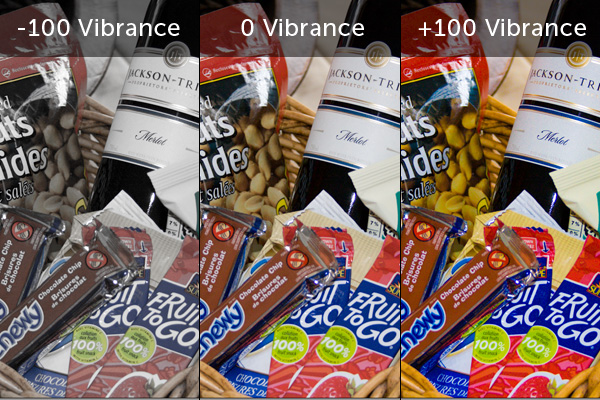
۹) درخشندگی (Vibrance): این ابزار تنها بر قسمت هایی از یک تصویر تاثیر می گذارد که در ابتدا زیاد رنگی نیستند. این یک ابزار عالی برای برجسته کردن تمام رنگ ها در تصویرتان است، بدون این که عکس نامتعادل به نظر برسد.
بعد از کار کردن با این تنظیمات، می توانید تغییرات را لغو کنید، ذخیره کنید، یا به کار کردن بیشتر بر روی جزئیات در فتوشاپ ادامه دهید. وقت بگذارید و این اسلایدرهای ساده را بررسی کرده و خودتان را برای ایجاد عکس های عالی آماده کنید.
نویسنده: کیسی ملنریک (CASEY MELNRICK)

















۲۱ مهر ۱۳۹۸
سلام و خسته نباشید. یه سؤال داشتم. من ورژن فتوشاپم cs5 هست. ورژن کمرا راو که با فتوشاپ من کار کنه چیه؟
ورژن ٩ و ١١ رو دانلود و نصب کردم اما داخل فتوشاپ که میرم فیلتر کمرا راو نیست و فایل راو رو باز نمیکنه.
لطفاً راهنماییم کنید. ممنون.
۱۰ مرداد ۱۳۹۸
بسیار عالی بسیار ساده و روان توضیح دادین
۷ خرداد ۱۳۹۸
سلام وقتتون بخیر
از پستتون بسیار استفاده کردم وظیفه خودم دیدم تشکر کنم ???
۳ آذر ۱۳۹۶
سلام وقتتون بخیر، ممنون از اطلاعات مفیدتون، عالی بود.
۲۸ آبان ۱۳۹۶
با سلام و احترام
مدتها با این نرم افزار کار میکردم ولی تعریفی به این سادگی و شیوا و کارا ندیده بودم.
متشکرم